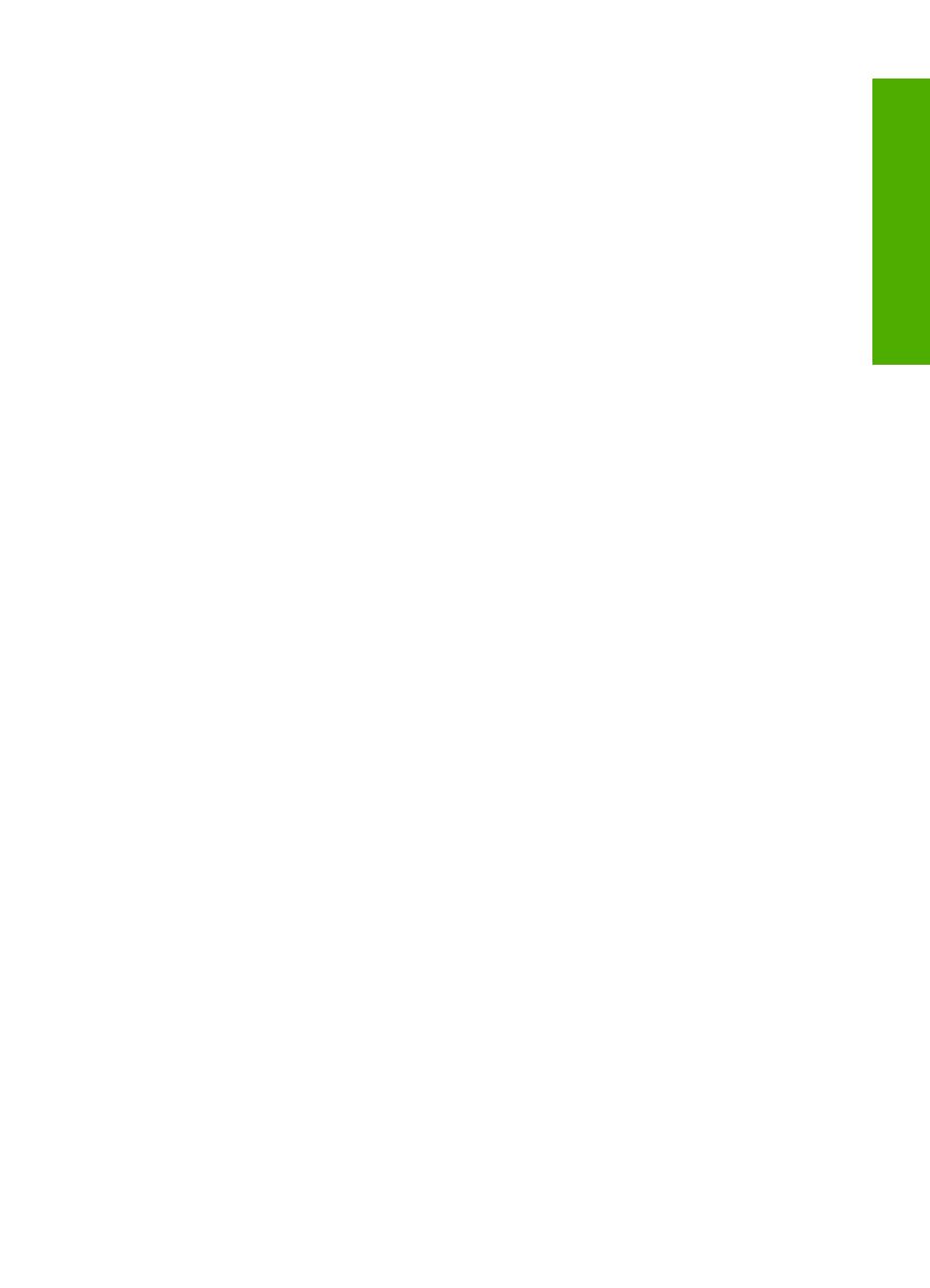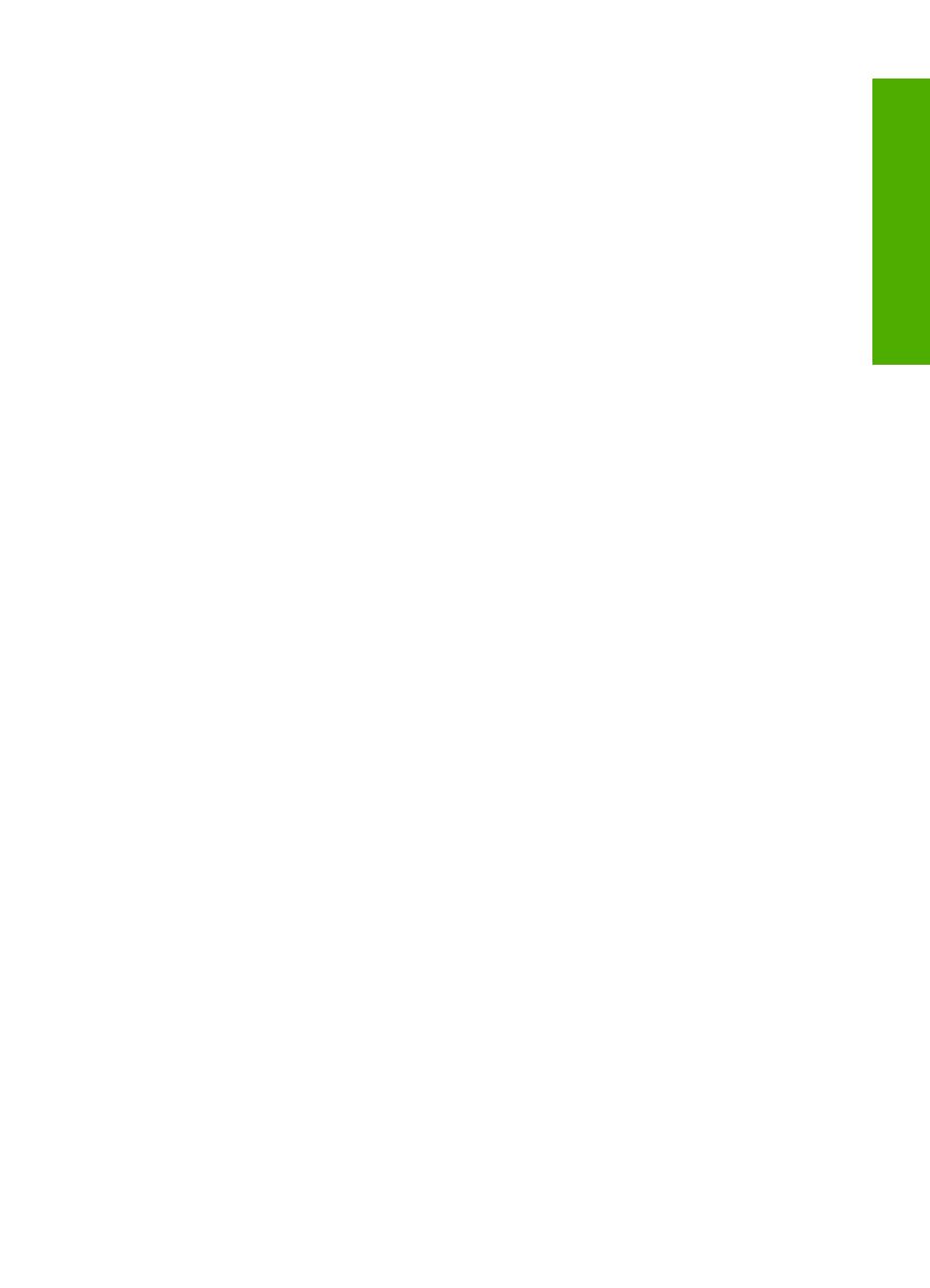
Korzystanie z kaset drukujących..............................................................................................65
Obsługa kaset drukujących................................................................................................66
Sprawdzanie szacowanego poziomu atramentu................................................................66
Wymiana kaset drukujących...............................................................................................67
Korzystanie z trybu rezerwowego.......................................................................................71
Drukowanie w trybie rezerwowym................................................................................71
Kończenie pracy w trybie rezerwowym.........................................................................71
Korzystanie z kasety do druku zdjęć..................................................................................71
Przechowywanie kaset drukujących...................................................................................72
Przechowywanie i obchodzenie się z kasetami drukującymi.......................................72
Pojemnik na kasetę drukującą......................................................................................72
Wyrównywanie kaset drukujących......................................................................................73
Wyczyść kasety drukujące..................................................................................................75
Czyszczenie styków kasety drukującej...............................................................................75
Czyszczenie obszaru wokół dysz.......................................................................................77
Usuwanie atramentu ze skóry i odzieży.............................................................................78
11 Kupowanie materiałów eksploatacyjnych
Zamawianie papieru lub innych nośników................................................................................81
Zamawianie kaset drukujących................................................................................................81
Zamawianie innych akcesoriów................................................................................................82
12 Rozwiązywanie problemów
Pomoc w rozwiązywaniu problemów........................................................................................83
Problemy z połączeniem za pośrednictwem portu USB.....................................................83
Informacje na temat papieru...............................................................................................84
Usuwanie zacięć papieru....................................................................................................85
Przeglądanie pliku Readme................................................................................................85
Rozwiązywanie problemów z instalacją sprzętu.......................................................................86
Rozwiązywanie problemów z instalacją oprogramowania........................................................90
Dezinstalacja oprogramowania i instalowanie go ponownie..............................................94
Rozwiązywanie problemów z kasetami drukuj
ącymi................................................................95
Informacje na temat kaset drukujących............................................................................102
Rozwiązywanie problemów z jakością drukowania................................................................103
Rozwiązywanie problemów z drukowaniem...........................................................................107
Rozwiązywanie problemów z kopiowaniem...........................................................................117
Rozwiązywanie problemów ze skanowaniem........................................................................121
Błędy.......................................................................................................................................124
Migające wskaźniki...........................................................................................................124
Komunikaty urządzenia....................................................................................................127
Komunikaty dotyczące plików...........................................................................................129
Typy plików obsługiwane przez urządzenie HP All-in-One........................................129
Ogólne komunikaty dotyczące użytkownika.....................................................................130
Komunikaty dotyczące papieru.........................................................................................131
Komunikaty dotyczące zasilania i połączeń.....................................................................133
Komunikaty dotyczące kaset drukujących........................................................................135
13 Gwarancja i wsparcie HP
Gwarancja...............................................................................................................................141
Sposób uzyskiwania pomocy.................................................................................................141
Przed zadzwonieniem do punktu obsługi klienta firmy HP.....................................................141
Spis treści
3
Spis treś
ci